今日も、初心者の方のお役に立つ
Illustratorの便利なテクを、ご紹介します\(^。^)
◇◇◇便利な中心点のあるパスを作る方法◇◇◇
みなさま、おはこんばんちは\(^。^)
今日も楽しくIllustratorをレッスンしましょう(^v^)/
便利な中心点がただのパスにもあったら便利ですよね(^。^)
今日は、この便利な中心点を持つ
線(オープンパス)の作成の仕方と
その使用例をおしえちゃいまーす(^_-)
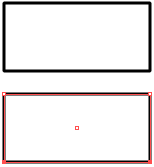
まず、長方形ツールで四角形を
作ります。
そして、ダイレクト選択ツールで
下のポイントだけを選択して
ポイントを削除します(^_-)
![]()
すると、こういうオープンパスになります(^_-)
※オープンパスというのは、端のポイントが
切れて線状になっているパスの事を言いますよ。
パスというのは、線のことです。スマートガイドを
オンにして線の上や点の上にマウスポインタを
乗せてみると、パスやポイントがどれなのか
ひと目でわかるように名前が表示されますので
よくわからない、みんなは調べてみようね(^_-)
![]()
はい!パスなのに、中心点がある、パスです\(^。^)
もちろん、線の真ん中の完璧に正確な位置に中心点がありますよ(^_-)
貴重なパスですね!
これで、中心点のあるパスが簡単に作成できました(^。^)
それでは、このパスの便利な使用方法をお教え致しますね!
でも、それはもったいぶって、また明日(^_-)
ばいちゃ\(^。^)

https://www.illareya.net/wp-content/uploads/ameimg/blog_import_584776d54968c.gif
イラレ屋を引っ越しリニューアルする予定です\(^。^)
まだ先になりそうですが、がんばっておりまーす(^。^)
![]()
https://www.illareya.net/wp-content/uploads/ameimg/blog_import_584776d5b590b.gif
ブログの人気投票です。
もしよかったらクリックして応援してくださいね\(^。^)


コメント
SECRET: 0
PASS:
いつの日かのリニューアル楽しみにしていますね<にっこり
いつも教えていただいてばかり、仕事柄レンタルサーバーの経験値は高いほうだと思うので、迷われることがあったら相談してくださいね。
SECRET: 0
PASS:
mさん、おはこんばんちは\(^。^)
どうもありがとうございます!
mさんのブログでわたしもとてもとても
勉強させて頂いております(^◇^)
困ったときは、いちもくさんに
かけこみますので、たすけてくださいね!
ホームページリニューアルは
まだちょっと先になりそうなのですが
Illustratorの総合ポータルサイト
イラレポータルを標榜しております(^^;)
ご期待くださいね!
IllustratorCSの書き出しの
続報がありますので、近く記事に
致しますね\(^。^)
SECRET: 0
PASS:
相当気合が必要ですよね。
陰ながらですが、応援しますので楽しみつつ頑張ってくださいね。
>勉強させて頂いております(^◇^)
いえこちらこそ!!
>IllustratorCSの書き出し
はい、ポータルサイトと共に楽しみにしています。
月末に2を購入予定です~
プロフィの自画像?に癒されるmでした。
SECRET: 0
PASS:
mさん、どうもありがとうございます\(^。^)
自画像は、みんなそっくりだと
わらっています(^^;)
csの書き出しは、レイヤーが
ひとつになるって報告してしまいましたが
わたしの間違いで、お客様から
頂いたデータがたまたま
そうだっただけでございました(^^;)
すみませんでした(^^;)
お客様もどんどん新しいのを
使う方が増えてきたので、それは
ちょうどいいタイミングですね!